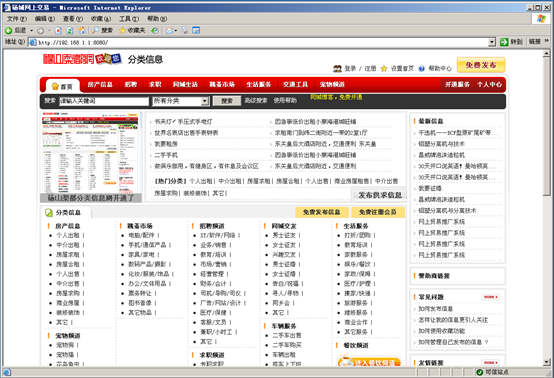Windows Server 2003伺服器上搭建Windows+IIS+ASP.NET+MYSQL環境
一、安裝IIS服務
1. 選擇“開始”→“所有程式”→“管理工具”→“管理您的伺服器”選單命令,啟動“新增或刪除你的角色”對話方塊,單擊兩次“下一步”按鈕,若出現“配置選項”嚮導頁,選擇“自定義配置”單選鈕,單擊“下一步”按鈕。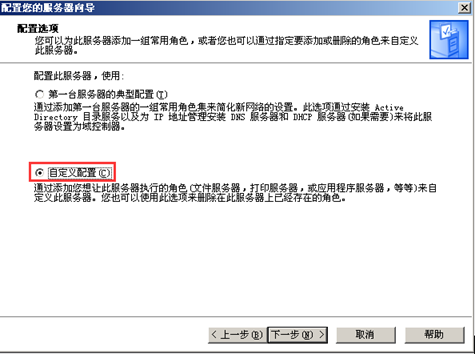
2. 出現“伺服器角色”嚮導頁,在“伺服器角色”列表中選擇“應用程式伺服器(IIS,ASP.NET)”,單擊“下一步”按鈕。

3.出現“應用程式伺服器選項”嚮導頁,選擇要安裝的開發工具,也可以不進行任何選擇,單擊“下一步”按鈕。
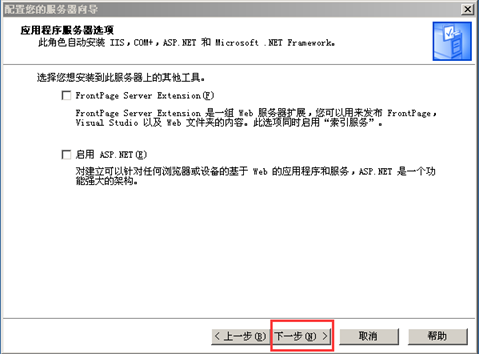
4. 出現“選擇總結”嚮導頁,檢視並確認選擇安裝的元件資訊是否正確,單擊“下一步”按鈕。

5. 嚮導開始安裝IIS管理元件,中途如提示插入Windows Server 2003的安裝光碟或指定安裝原始檔,請把系統光碟放進光碟機,繼續安裝直至安裝完成;最後單擊“完成”按鈕。
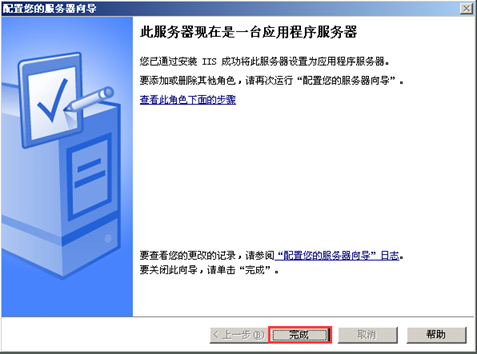
6. 安裝完畢後可以開啟瀏覽器,在位址列中輸入“http://localhost”並按Enter鍵,若顯示IIS站點的預設首頁,表示成功安裝。安裝完畢後可以開啟瀏覽器,在位址列中輸入“http://localhost”並按Enter鍵,若顯示IIS站點的預設首頁,表示成功安裝。

二、IIS 配置asp環境
1.Internet資訊服務安裝完成後,選擇選擇“開始”→“所有程式”→“管理工具”→“Internet資訊服務(IIS)管理器”選單命令。

2. 出現“Internet資訊服務(IIS)管理器” 對話方塊,點選“Web 服務擴充套件” →滑鼠右鍵點“Active Server Pages” →選擇“允許”。
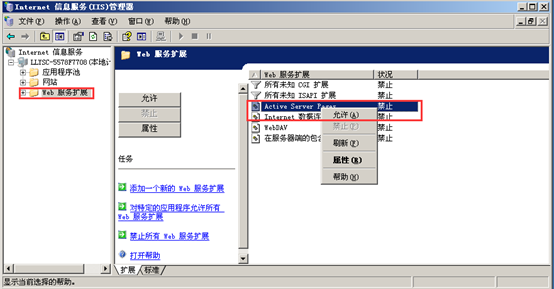
3. 從網上下一個ASP的網站原始碼,下載好解壓後,放到C盤目錄上。
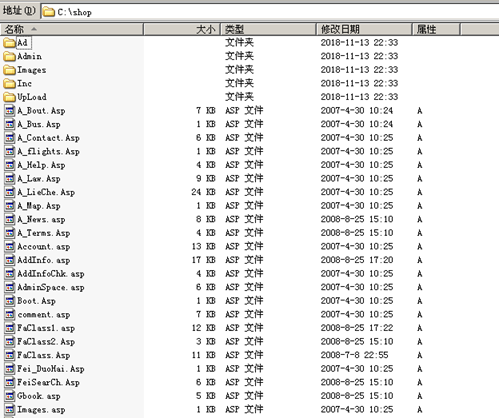
4. 在“Internet服務管理器(IIS管理器)”對話方塊,選擇“網站”→右鍵“新建”→“新建網站”,單擊“下一步”按鈕。
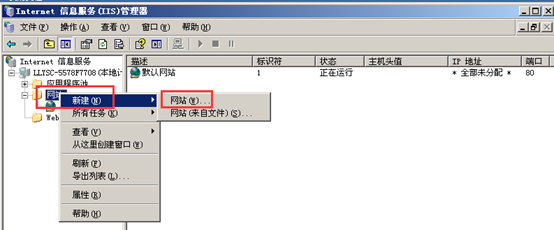

5.在“網站建立嚮導”對話方塊,輸入網站描述,輸入好後點擊“下一步”按鈕。
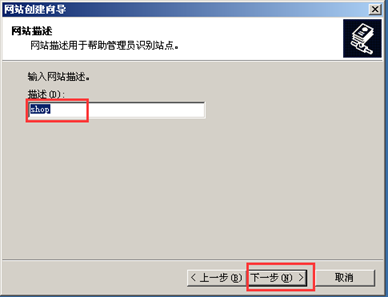
6. 在“網站建立嚮導”對話方塊,輸入網站的IP地址和網站TCP埠,此網站的主機頭可不填寫,輸入好後點擊“下一步”按鈕。

7. 在“網站建立嚮導”對話方塊,輸入主目錄的路徑,選擇“瀏覽”→“本地磁碟(C:)” →“shop資料夾”對話方塊,單擊確定,路徑指向C:\shop資料夾,選擇“下一步”按鈕。


8. 在“網站建立嚮導”對話方塊,選擇“讀取、執行指令碼、瀏覽” →單擊“下一步按鈕”完成嚮導。

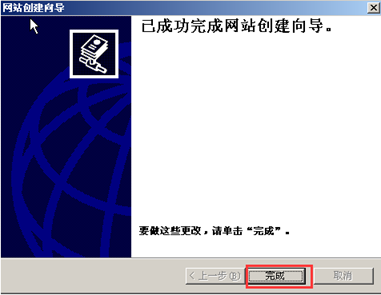
9. 在“網站建立嚮導”對話方塊,選擇“網站”→點選“shop” →右鍵“屬性”。


10.在shop屬性對話方塊中,選擇“主目錄”→“配置”→單擊“選項”勾選 啟用父路徑→單擊“除錯”勾選啟動ASP客戶端和服務端指令碼調式,最後點選“確認”按鈕。
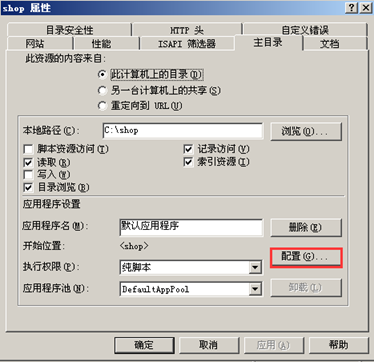
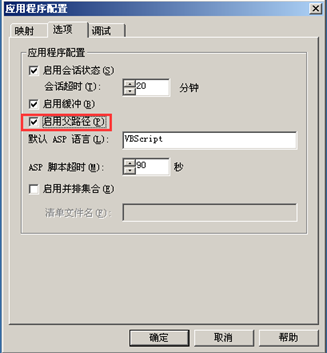
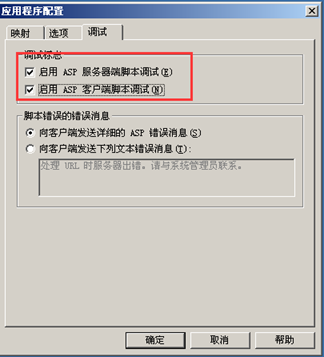
11. 在shop屬性對話方塊中,選擇“文件”→單擊“新增”→輸入預設內容頁後,點選“確認”按鈕。
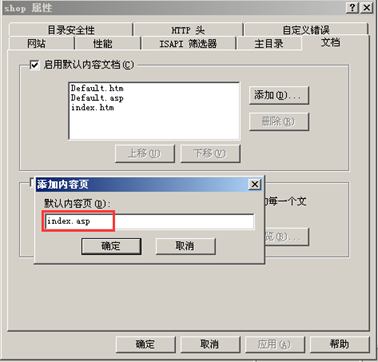
12.將新增的預設內容頁往上移至到第一個,點選“確認”按鈕。

13. 設定c: \shop目錄及所有檔案的許可權,Internet來賓帳戶讀取執行許可權、administrators/SYSTEM完全控制、Users/只讀。
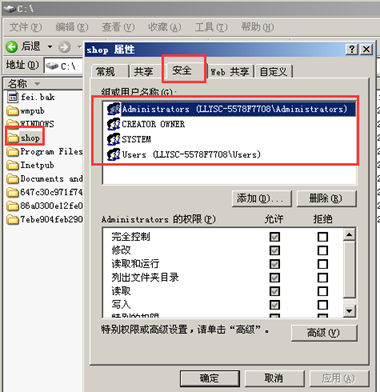
三、Windows環境下配置MYSQL資訊
1. 開啟c:shop\Inc\DataSet.asx,修改資料庫相關資訊。
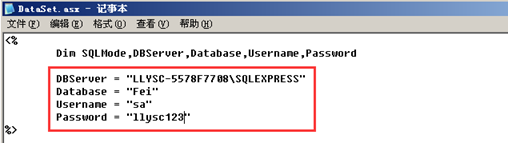
2. 開啟“Internet資訊服務(IIS)管理器” 對話方塊,點選“Web 服務擴充套件” →滑鼠右鍵點選“ASP.NET”→選擇“允許”。如無ASP.NET則需手動下載再安裝。

3. 開啟“SQL Server配置管理器“,設定TCP動態埠為空,TCP埠1433。

4. 開啟“SQL Server Management Studio“,登入後右鍵點選資料庫,選擇“還原資料庫”。

5. 在“還原資料庫“介面,選擇從“源裝置”還原。
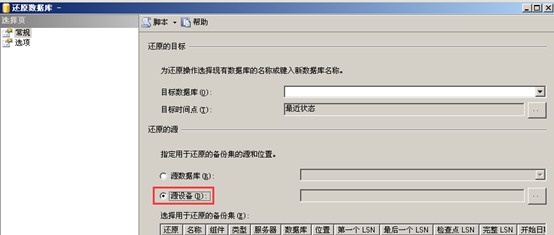
6.在源裝置右側點選“瀏覽資料夾符合”,新增選擇資料庫備份檔案fei.bak。
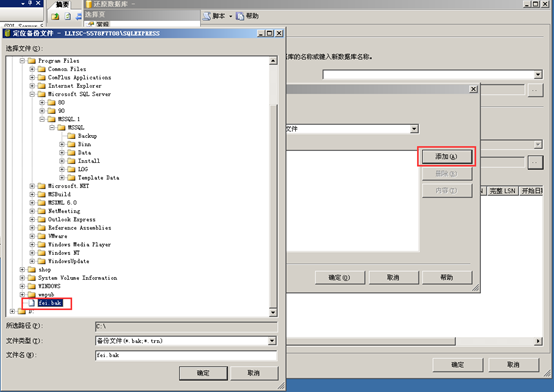
7.勾選要還原的資料庫,選擇還原目標資料庫為Fei,完成資料庫還原。
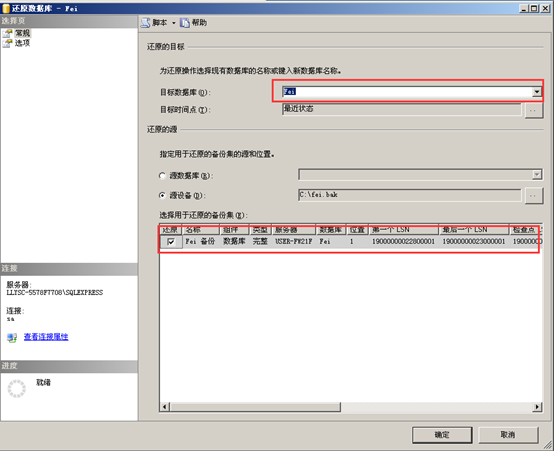
8. 點選“選項”修改Fei_dat和Fei_log還原路徑。
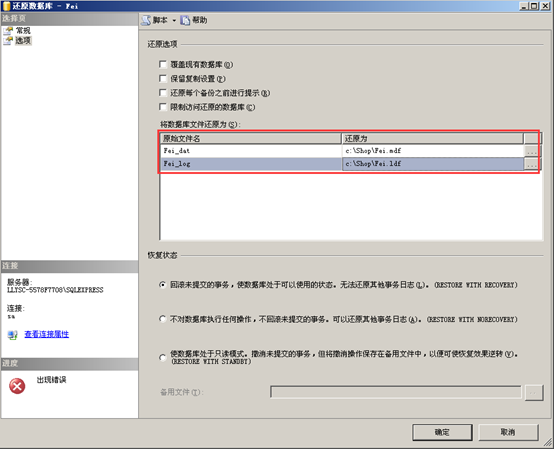
9. 瀏覽器開啟http://192.168.1.1:8080/